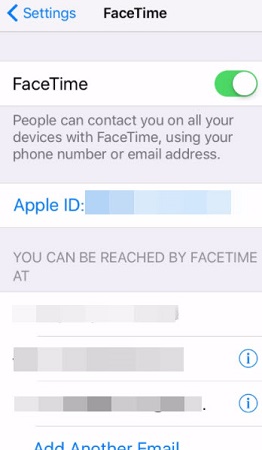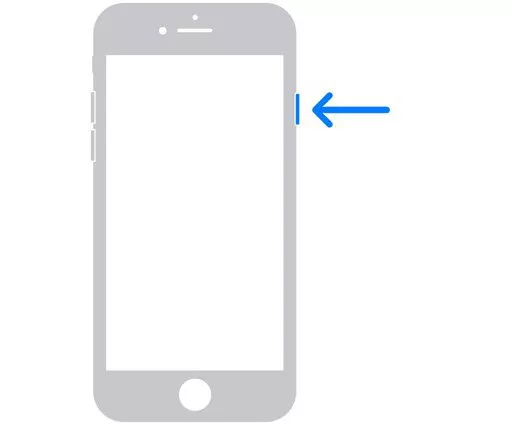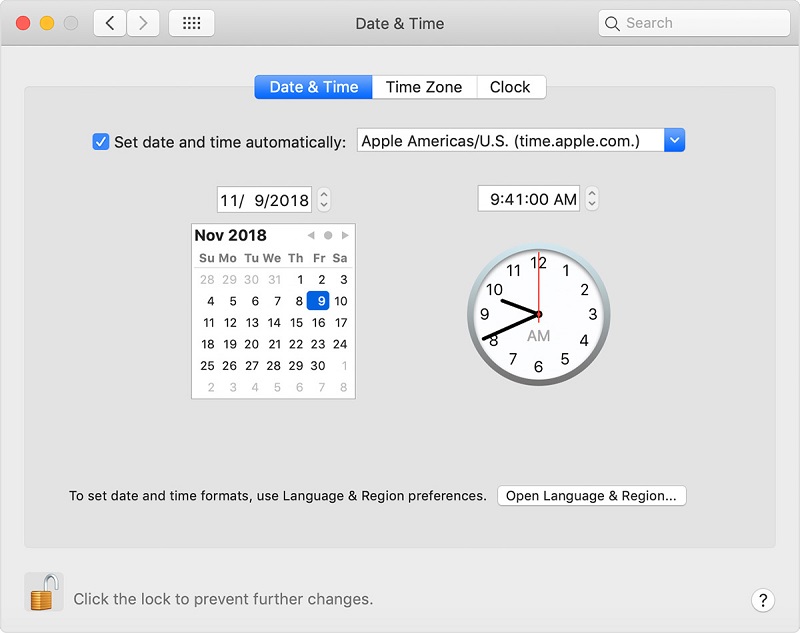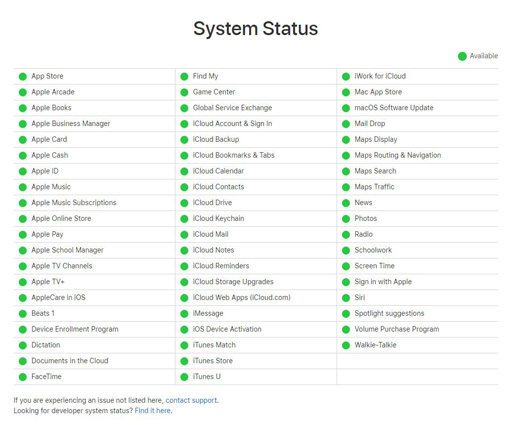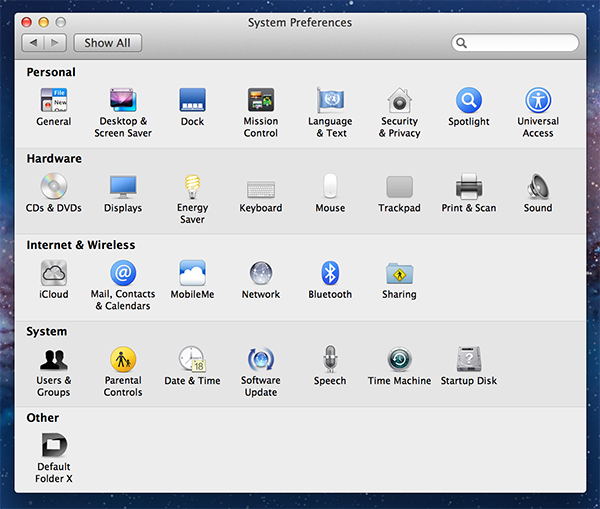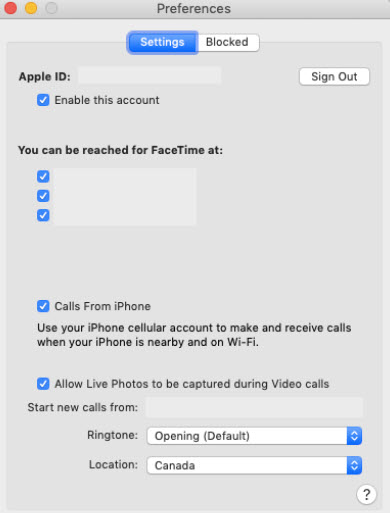„Nemohu aktivovat FaceTime v mém MacBooku Air 2017 (High Seirra 10.13.6). Pokaždé, když zadám své ID a heslo a stisknu tlačítko Další, zobrazí se zpráva „Při aktivaci došlo k chybě. Zkus to znovu.' Zkontroloval jsem časové pásmo a datum/čas a ujistil se, že jsou správné, ale přesto nemohu aktivovat.“ Od uživatele Apple
Pokud se také potýkáte se stejnými problémy, jak je popsáno výše, a snažíte se zbavit chyby při aktivaci FaceTime, pak už nepokračujte! Tento článek vás provede opravou, při které nelze aktivovat chybu Facetime, bez ohledu na to, že k této chybě dojde v iPhone/iPad nebo na Macu.
Část 1. Jakou chybu aktivace FaceTime vidíte?
Chyba 1. Aktivace Facetime Nelze se spojit se serverem FaceTime. Zkus to znovu.
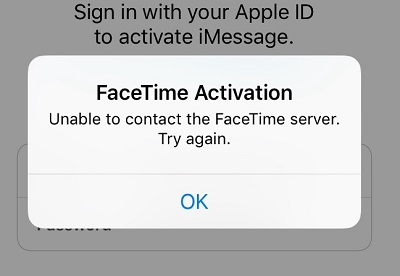
Chyba 2. Aktivace FaceTime Při aktivaci došlo k chybě. Zkus to znovu.
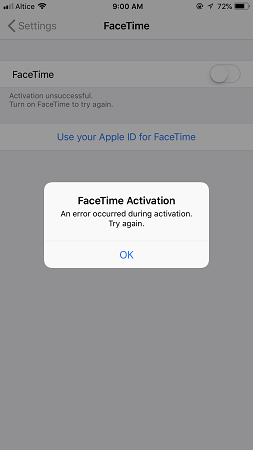
Chyba 3. FaceTime Váš operátor může účtovat poplatky za SMS zprávy použité k aktivaci FaceTime.
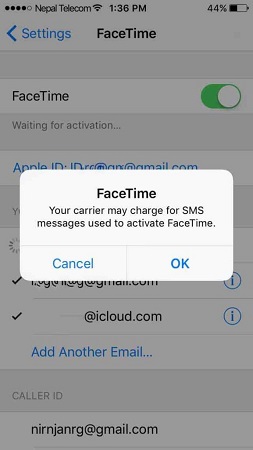
Chyba 4. FaceTime Chcete-li aktivovat FaceTime, přihlaste se pomocí svého Apple ID.
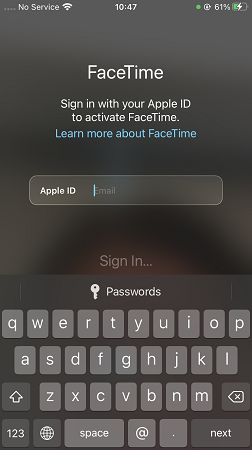
Část 2. Jak opravit chybu aktivace FaceTime na iPhone/iPad/iPod Touch
Pokud na vašem iPhone/iPad/iPod Touch dojde k chybě aktivace FaceTime, například „Nelze kontaktovat službu FaceTime. Zkuste to znovu“ , zejména na iPhone 6s nebo iPhone 8, nebojte se. Je to opravitelné. Zde jsou 4 opravy k vyřešení chyby aktivace FaceTime na iPhone/iPad/iPod Touch.
- Oprava 1. Zkontrolujte nastavení zařízení iOS
- Oprava 2. Vypněte a znovu spusťte FaceTime
- Oprava 3. Aktualizujte na nejnovější verzi iOS
- Oprava 4. Kontaktujte podporu Apple
Oprava 1. Zkontrolujte nastavení zařízení iOS
Obecně řečeno, existuje nastavení pro FaceTime v aplikaci Nastavení na vašem iPhone/iPad/iPod Touch. Pokud se tedy FaceTime na vašem zařízení neaktivuje, budete muset nejprve zkontrolovat nastavení iOS zařízení.
- Krok 1: Spusťte v zařízení aplikaci Nastavení.
- Krok 2: Přejděte na obrazovce dolů a klepněte na FaceTime.
- Krok 3: Uvidíte přepínací tlačítko pro FaceTime. Ujistěte se, že máte zapnutý FaceTime.

Poté zkuste znovu aktivovat FaceTime a zjistěte, zda to nyní funguje. Pokud byl FaceTime již zapnutý, ale stále se nepodařilo aktivovat, zkuste další řešení.
Oprava 2. Vypněte a znovu spusťte FaceTime
Protože FaceTime stále nelze aktivovat, i když je zapnutý, můžete zkusit restartovat zařízení. Tato metoda vždy funguje jako kouzlo. Kdykoli dojde k technickému problému, restartování by bylo skvělou volbou, když nemáte ponětí, co se děje.
Pokud nejste obeznámeni s restartováním iDevice, postupujte takto:
- Pro iPhone X a novější verzi: Stiskněte a podržte současně tlačítko pro zvýšení nebo snížení hlasitosti a boční tlačítko, dokud se nezobrazí posuvník pro vypnutí; přetažením posuvníku vypněte zařízení a poté stiskněte a podržte boční tlačítko, dokud se zařízení nezapne.
- Pro iPhone 6, 7, 8 a SE 2nd: Stiskněte a podržte boční tlačítko, dokud se nezobrazí posuvný vypínač; přetažením posuvníku vypněte; a poté zapněte zařízení stisknutím a podržením bočního tlačítka.

- Pro iPhone SE 1st, iPhone 5 a starší: Stiskněte a podržte horní tlačítko, dokud neuvidíte posuvný vypínač; přetažením posuvníku vypněte zařízení; stiskněte a podržte horní tlačítko, dokud se nezobrazí logo Apple.
- Pro iPad s Face ID: Stiskněte a podržte tlačítko pro zvýšení nebo snížení hlasitosti a horní tlačítko, dokud se nezobrazí posuvník pro vypnutí; přetáhněte posuvník do polohy off; stisknutím a podržením horního tlačítka spustíte iPad.
- Pro iPad s Home ID: stiskněte a podržte horní tlačítko, dokud se nezobrazí posuvný vypínač; přetáhněte posuvník; stiskněte a podržte horní tlačítko, dokud se nezobrazí logo Apple.
Po restartování zařízení zkuste znovu aktivovat FaceTime a mělo by to fungovat.
Oprava 3. Aktualizujte na nejnovější verzi iOS
Někdy uvidíte různé chyby včetně „Nelze kontaktovat server FaceTime“, když je verze systému iOS zastaralá. Zkuste proto své zařízení aktualizovat na nejnovější verzi iOS.
Chcete-li vědět, jak aktualizovat na nejnovější verzi iOS:
- Krok 1: Spusťte aplikaci Nastavení v zařízení iOS.
- Krok 2: Přejděte na Obecné > Aktualizace softwaru. Poté zjistí dostupnou aktualizaci.

- Krok 3: Klepněte na Stáhnout a nainstalovat a podle pokynů nainstalujte nejnovější systém iOS. Poté můžete zkusit aktivovat FaceTime.
Oprava 4. Kontaktujte podporu Apple
náš problém stále přetrvává? Možná je problém se stavem systému Apple, a proto váš problém nelze vyřešit, i když jste provedli výše uvedená řešení. Jednoduše navštivte stránku Apple System Status a zkontrolujte stav Face Time. Pokud se ukazuje abnormální, pak vše, co musíte udělat, je počkat, až Apple systém opraví. Pokud je systém dostupný a FaceTime není aktivován, můžete se obrátit na podporu Apple a požádat o další pomoc.
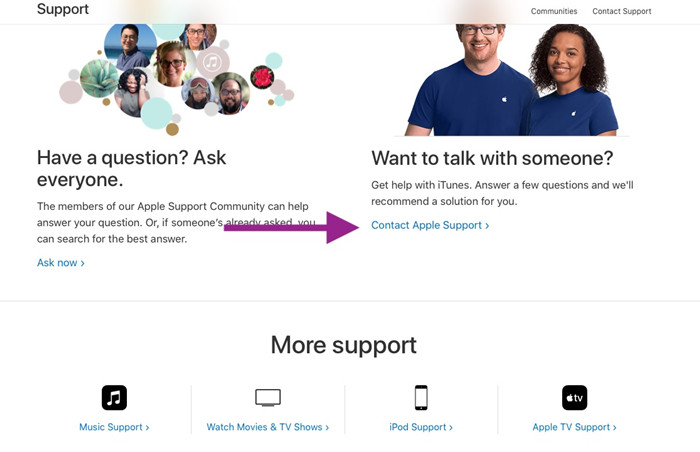
Část 3. Jak opravit Nelze aktivovat FaceTime na Macu
Pokud se vám navíc nepodaří aktivovat FaceTime na Macu, nepropadejte panice. Nejsi sám. Mnoho lidí se snaží vyřešit problém Nelze aktivovat FaceTime na Macu. Chcete-li to vyřešit, můžete zkusit řešení v této části.
- Řešení 1. Zkontrolujte nastavení data a času
- Řešení 2. Zkontrolujte připojení k internetu
- Řešení 3. Zkontrolujte stav systému Apple
- Řešení 4. Ujistěte se, že je váš MacOS aktualizován na aktuální datum
- Řešení 5. Zkontrolujte své Apple ID
Řešení 1. Zkontrolujte nastavení data a času
Vyplatí se zkusit zkontrolovat nastavení data a času na vašem Macu, když se na vašem zařízení Mac stane chyba aktivace FaceTime.
- Krok 1: Klikněte na logo Apple na vašem Macu a klikněte na Předvolby systému.
- Krok 2: Klikněte na Datum a čas.
- Krok 3: V novém okně se ujistěte, že je správný čas a časové pásmo. A můžete nastavit čas na automatický.

- Krok 4: Uložte a použijte svá nastavení. Nyní zkuste aktivovat FaceTime a uvidíte, jak to funguje.
Řešení 2. Zkontrolujte připojení k internetu
Jak mnoho lidí ví, aktivace služby FaceTime nebo jiných služeb Apple vyžaduje připojení k internetu. Proč? Protože to bude vyžadovat připojení k systémovému serveru Apple a přihlášení ke svému účtu Apple ID. To znamená, že se vám nemusí podařit aktivovat FaceTime na vašem Macu kvůli problému s připojením k internetu. Měli byste zkontrolovat připojení k internetu ve svém Macu a ujistit se, že funguje správně, a poté zkusit znovu aktivovat FaceTime.
Řešení 3. Zkontrolujte stav systému Apple
Někdy budou systémy Apple v údržbě nebo čekají na opravy. V tomto případě nebudete moci aktivovat FaceTime, když je stav systému Facetime nedostupný. Když se vám nedaří aktivovat Facetime na Macu, můžete zkontrolovat stav systému Apple.
- Krok 1: Klikněte na stránku Apple System Status ve vašem prohlížeči.
- Krok 2: Zkontrolujte stav FaceTime. Pokud je k dispozici, pak je problém někde jinde; pokud je stav nedostupný, pak vše, co musíte udělat, je počkat, až se systémový server zotaví.

Řešení 4. Ujistěte se, že je váš MacOS aktualizován na aktuální datum
Pokud se FaceTime nepodaří aktivovat, můžete zkusit aktualizovat systém macOS na nejnovější verzi:
- Krok 1: Klikněte na logo Apple a klikněte na Předvolby systému.
- Krok 2: Klikněte na Aktualizace softwaru.

- Krok 3: Klikněte na Upgrade Now a poté dokončete aktualizaci podle pokynů na obrazovce. Po upgradu zkuste znovu aktivovat FaceTime.
Stále nemáte štěstí? Podívejte se na naše další řešení.
Řešení 5. Zkontrolujte své Apple ID
Mnoho lidí uvedlo, že je možné zkontrolovat Apple ID, když čelíte problémům, jako je nemožnost aktivovat FaceTime.
- Krok 1: Otevřete Face Time na vašem Macu a klikněte na Face Time > Předvolby.
- Krok 2: Klikněte na Nastavení. Poté klikněte na Odhlásit se.

- Krok 3: Odhlaste své Apple ID a poté se znovu přihlaste.
Doufejme, že to pomůže úspěšně aktivovat FaceTime.
Další tipy: Jak obejít zámek aktivace na iPhone iPad
Je zcela normální vidět aktivační zámek při aktivaci z iPhone 5s na iPhone X. Ale není třeba se toho obávat, protože vám doporučíme skvělý software pro obejití aktivačního zámku na iPhone/iPad. PassFab Activation Unlocker je profesionální nástroj pro odstranění aktivačního zámku iCloud, který vám brání v aktivaci vašeho iPhone nebo iPad. Je to snadno použitelný program a můžete s ním pracovat bez technických znalostí.
Jak obejít zámek aktivace na iPhone/iPad pomocí PassFab Activation Unlocker:
1. Stáhněte si a nainstalujte PassFab Activation Unlocker na váš počítač (dostupný pro Win a Mac). Klikněte na Odebrat zámek aktivace iCloud.

2. Poté klikněte na Start.

3. Pečlivě si přečtěte smlouvu a klepněte na tlačítko Další.

4. Poté připojte svůj iPhone, který vám oznamuje chybu aktivace, k počítači a program automaticky rozpozná váš iPhone a stáhne si nástroj pro útěk z vězení.
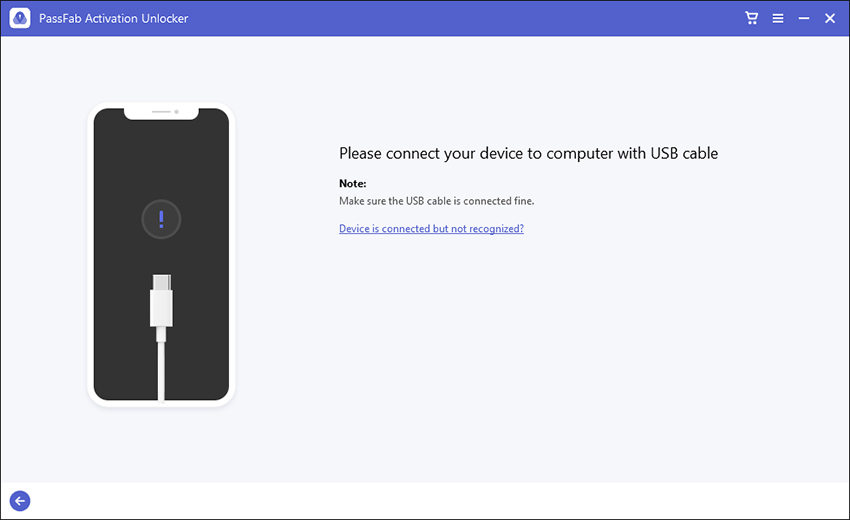
5. Po stažení nástroje útěk z vězení postupujte podle návodu k útěku z vězení ve Windows nebo klikněte na Spustit útěk z vězení v systému Mac.
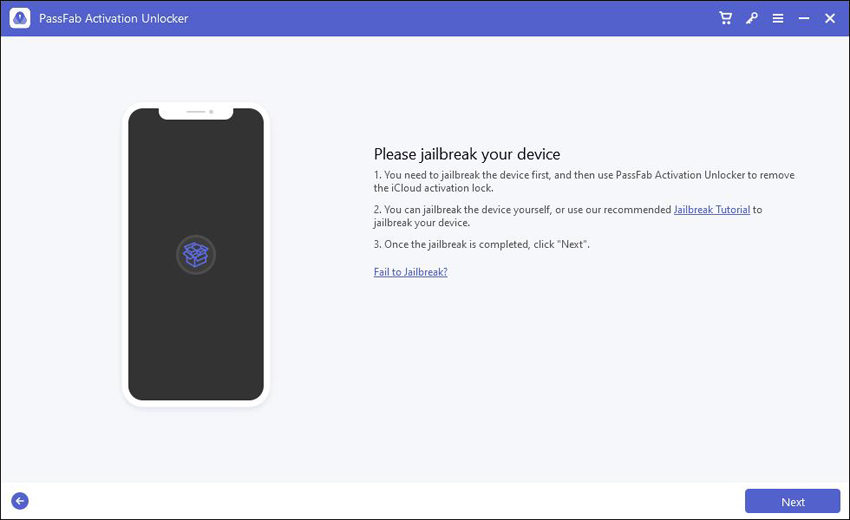
6. Postupujte podle pokynů na obrazovce pro útěk z vězení vašeho iPhone.
7. Poté klikněte na Start Remove a PassFab Activation Unlocker odstraní aktivační zámek iCloud pro vaše zařízení.

8. Klikněte na Hotovo a můžete začít.

Závěrečná slova
Abych to shrnul, tento příspěvek představil, jak opravit chybu „Nelze aktivovat FaceTime“, ať už na iPhone, iPad, iPod Touch nebo na Macu. Budete vedeni krok za krokem k provedení metod k vyřešení vašeho problému. Mezitím jsme doporučili nejlepší nástroj pro odstranění aktivačního zámku - PassFab Aktivace Unlocker - tak, aby se vyřešily chyby aktivace bez jakýchkoli potíží.